En Juin dernier, Apple a présenté iOS 7 la nouvelle version des mobiles d’Apple (iPad, iPhone et iPod Touch). Elle était dès son annonce disponible en version bêta (version non finalisée, qui permet aux développeurs entre autre, d’ajuster leurs applications pour qu’elles soient prêtent lors de la version finale). Cette version finale est sortie le 18 septembre dernier.
Si comme moi vous aviez installé la version bêta cet été, il vous fallait alors revenir en iOS 6 pour ensuite passer à la version finale d’iOS 7. Ceci, bien entendu avant la mise à disposition de la version finale au téléchargement. C’est ce dont j’ai fais pour mon iPhone, mais pour l’iPad c’est une autre histoire.
Cet iPad donc, était sous iOS 7 bêta depuis juin dernier, et depuis la sortie d’iOS 7 version finale, son OS était toujours en bêta, je me suis dis que je pouvais attendre un petit moment avant de le faire passer en version finale. Erreur de ma part, car dès lors que la version finale est sortie (vraisemblabement) quelques jours après, il est quasiment impossible de passer d’une version bêta à sa version finale. Je m’explique.
Ce jour même (dimanche 6 octobre), j’utilisais mon iPad comme avant, et d’un seul coup sans rien faire, il est alors apparu un méssage « iPad désactivé ». L’iPad affiche alors l’écran d’activation comme lors de sa première configuration. Il vous est proposé de rentrer votre identifiant Apple, mais sans succès dès lors que l’on confirme celui-ci. Il reste alors une seule solution, restaurer son iPad.
Mais comme rien n’est simple dans la vie, iTunes dès lors que vous tentez de restaurer l’iPad vous affiche un message disant « Il vous faut désactiver Localiser mon iPad via les réglages iCloud afin d’éffectuer une restauration ». Mais bon, l’iPad étant bloqué il nous est alors impossible de désactiver Localiser mon iPad. J’ai réessayé la restauration sur trois ordinateurs différents, configurés différement, premièrement, un Mac avec la dernière version d’iTunes, un autre Mac avec l’ancienne version d’iTunes tout comme un autre PC cette fois-ci. Aucun résultat, le même message apparaît à chaque fois.
Il reste donc qu’une seule et dernière solution, mettre l’iPad en mode DFU (ou mode de récupération), le brancher sur un ordinateur et lancer la restauration. Encore une fois il y a eu un petit problème, avec cette fois-ci un message d’érreur « numéro **** », et puis j’ai finis par lancer la restauration via le Mac qui avait la dernière version d’iTunes, et cela a été accepté, et a passé l’iPad directement en iOS 7.0.2 et non en iOS 6.
Ce long article pour vous dire, que si comme moi vous n’avez pas encore fait passer votre appareil iOS qui est en bêta iOS 7 en iOS 7 version finale voici la procédure à suivre :
- Mettre son iDevice en mode DFU (éteindre l’iPad, le brancher à un ordi, appuyer 5 secondes sur le bouton de mise en veille, puis 10 secondes sur le bouton home et mise en veille, et puis seulement 5 secondes sur le bouton home)
- S’assurer que la version d’iTunes est la dernière, au quel cas téléchargez-là.
- Lancer une restauration.
- Laisser faire l’iPad et iTunes, vous ne perdrez seulement les applications. Les photos et musiques resteront telles-quelles.
Donc voilà, en espérant vous avoir été utile, dans mon cas j’ai eu peur de devoir aller faire un tout au Genus Bar et me voir dire que l’iPad n’avait pas de solution.
Bonne fin de weekend !
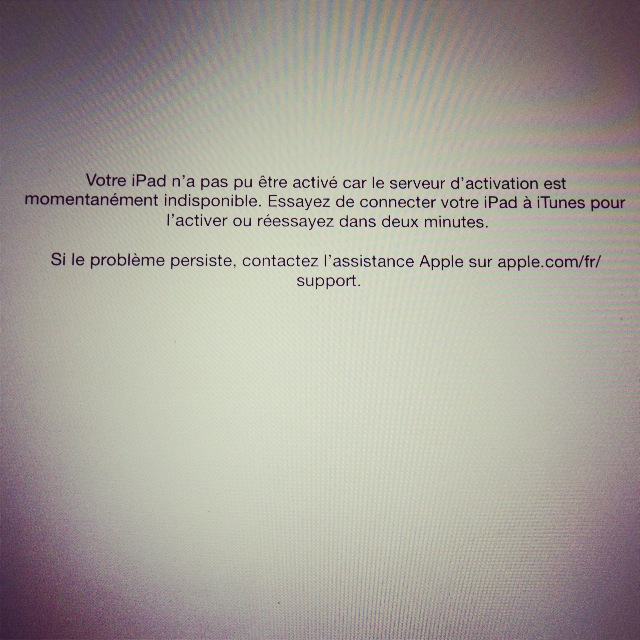
Laisser un commentaire